怎么重做系统
重做系统可使用系统安装盘或U盘启动盘,按提示操作即可,注意备份数据。
详细步骤与注意事项
在电脑使用过程中,有时可能会因为系统故障、病毒感染、软件冲突或想要升级系统等原因,需要重做系统,以下将详细介绍如何重做系统:

准备工作
(一)备份数据
- 重要文件
- 首先要确定需要备份的重要文件,如文档、照片、视频、音乐等个人资料,这些文件可能存储在系统盘(通常是C盘)的“用户”文件夹下的“桌面”“文档”“图片”“下载”等子文件夹中,也可能在其他磁盘分区。
- 可以将文件复制到外部存储设备,如移动硬盘、U盘等,如果文件较多且大,建议使用移动硬盘,其容量较大,可满足大量数据的存储需求。
- 驱动程序
- 备份电脑硬件的驱动程序是很重要的,可以通过设备管理器来查看已安装的硬件设备及其驱动程序,对于一些品牌电脑,官方网站通常会提供驱动程序的下载页面,方便在重装系统后重新安装合适的驱动。
- 也可以使用第三方驱动备份工具,如驱动精灵、驱动人生等软件,这些软件能够自动检测电脑中的硬件设备,并备份相应的驱动程序,生成一个驱动程序包,以便在重装系统后快速恢复驱动。
(二)准备安装介质
- 制作U盘启动盘(以Windows系统为例)
- 下载系统镜像文件:从微软官方网站或其他可靠的来源下载所需的Windows系统镜像文件(.iso格式),确保下载的镜像文件与电脑硬件和要安装的系统版本相匹配,如果是64位的电脑,就要下载64位的系统镜像。
- 准备U盘:选择容量不小于8GB的U盘,因为系统镜像文件本身可能较大,并且制作启动盘过程中还会占用一定的空间,要确保U盘内的数据已经备份,因为在制作启动盘的过程中会格式化U盘。
- 使用工具制作启动盘:可以使用微软官方的Media Creation Tool工具来制作U盘启动盘,打开该工具后,按照提示选择要制作的系统版本(如Windows 10或Windows 11)、语言、架构(32位或64位)等选项,然后插入U盘,工具会自动下载系统文件并将U盘制作成启动盘。
安装系统
(一)设置BIOS/UEFI
- 进入BIOS/UEFI设置界面
重启电脑,在开机过程中按下特定的按键进入BIOS/UEFI设置界面,不同品牌和型号的电脑进入该界面的按键可能不同,常见的有Del键、F2键、F10键等,可以在开机时留意屏幕下方的提示信息来确定按键。
- 调整启动顺序
在BIOS/UEFI设置界面中,找到“Boot”(启动)选项卡或类似的菜单选项,将U盘设置为第一启动项,这样电脑在重启后就会自动从U盘启动,进入系统安装界面。
(二)安装过程
- 开始安装
从U盘启动后,会出现Windows系统的安装界面,选择语言、时间和货币格式、键盘和输入方法等选项,然后点击“下一步”,点击“现在安装”按钮开始安装系统。
- 选择安装类型
在选择安装类型的界面,一般选择“自定义:仅安装Windows(高级)”选项,这样可以对系统安装进行更详细的设置,如分区等操作。
- 分区操作
如果硬盘是全新的或者想要重新分区,可以在此处进行分区操作,通常可以创建一个主分区用于安装系统,大小根据实际需求设定,一般建议至少分配30 50GB的空间给系统分区,还可以创建其他分区用于存储个人文件等。

- 安装系统
选择好分区后,点击“下一步”,安装程序就会开始将系统文件复制到硬盘分区中,并自动进行一系列的安装操作,包括展开文件、安装功能和更新等步骤,这个过程可能需要一段时间,具体时间取决于电脑硬件性能和系统版本的复杂程度。
安装后的设置
(一)安装驱动程序
- 使用备份的驱动
如果在准备工作中备份了驱动程序,重装系统后可以先安装这些备份的驱动,对于使用第三方驱动备份工具备份的驱动程序包,运行相应的安装程序,按照提示完成驱动的安装。
- 通过设备管理器更新驱动
如果没有备份驱动或者部分驱动无法通过备份安装,可以打开设备管理器(右键点击“此电脑”,选择“管理”,然后在计算机管理窗口中找到“设备管理器”),找到带有黄色感叹号或问号的设备(表示该设备的驱动未安装或存在问题),右键点击该设备,选择“更新驱动程序”,然后按照向导提示进行操作,让系统自动搜索并安装合适的驱动程序。
(二)安装常用软件
- 办公软件
根据个人需求安装办公软件,如Microsoft Office(包括Word、Excel、PowerPoint等组件)或WPS Office等,可以从官方网站下载安装包,然后按照安装向导进行安装。
- 浏览器
安装常用的浏览器,如谷歌Chrome浏览器、Mozilla Firefox浏览器等,同样,访问官方网站下载最新版本的浏览器安装程序,双击运行安装程序,按照提示完成安装。

恢复数据
- 从备份中恢复数据
将之前备份的个人文件从外部存储设备复制回电脑硬盘的相应位置,如果备份了整个用户文件夹,可以直接将其复制回系统盘的用户目录下,这样就能恢复桌面上的文件、文档等内容。
以下是两个相关问答FAQs:
问题1:重装系统后,原来的激活信息还在吗?
答:这取决于多种因素,如果是通过微软官方渠道购买的数字许可证激活的Windows系统,在重装系统后,只要使用同一微软账号登录并联网,系统通常会自动激活,但如果是通过非官方渠道获取的激活码等方式激活的,重装系统后可能需要重新输入激活码来激活系统,对于一些品牌电脑预装的正版系统,在重装系统后可能需要联系品牌客服来恢复激活状态。
问题2:重装系统过程中出现错误提示怎么办?
答:如果在重装系统过程中出现错误提示,首先要记录下错误代码或错误信息,如果是由于安装介质(如U盘)问题导致的错误,可以尝试重新制作U盘启动盘,若是硬件兼容性问题引起的错误,检查硬件是否连接正常,或者尝试更换硬件设备(如更换内存条等),也有可能是系统镜像文件损坏导致的,此时需要重新下载系统镜像文件并再次制作启动盘进行安装。
版权声明:本文由 芯智百科 发布,如需转载请注明出处。




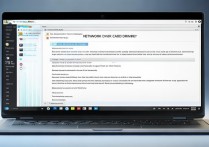


 冀ICP备2021017634号-12
冀ICP备2021017634号-12
 冀公网安备13062802000114号
冀公网安备13062802000114号